Windows 10 ISOs التي يتم تنزيلها من موقع Microsoft أو باستخدام أداة إنشاء الوسائط هي ملفات ISO متعددة الفهارس تحتوي على ملفات إصدارات Windows المتعددة. عند تشغيل تثبيت نظيف باستخدام قرص إعداد Windows 10 DVD أو USB ، يطلب إجراء الإعداد من المستخدم اختيار إصدار Windows 10 من القائمة.
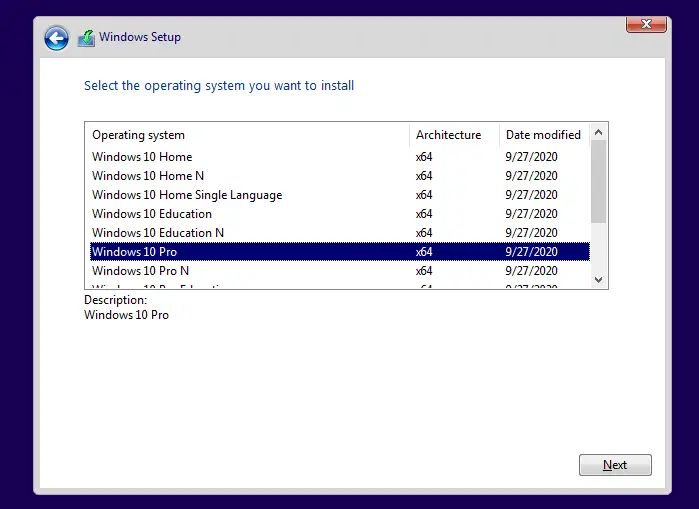
ومع ذلك ، في بعض التكوينات ، لا يوفر لك إعداد Windows 10 فرصة تحديد الإصدار (على سبيل المثال ، Professional ، Professional N ، Education ، إلخ) الذي تريد تثبيته. بدلاً من ذلك ، يتم تعيينه افتراضيًا على Windows 10 Home Edition أو الإصدار الذي تم شحنه مع جهاز الكمبيوتر الخاص بك.
لنفترض أنه تم تثبيت Windows 10 Home Edition مسبقًا على جهاز كمبيوتر Dell أو HP أو أي جهاز كمبيوتر آخر يحمل علامة OEM. بعد مرور بعض الوقت ، يمكنك شراء ترخيص بيع بالتجزئة لـ Windows 10 Professional Edition. عند محاولة تثبيت Windows 10 Pro باستخدام إصدارات متعددة من Microsoft قرص الإعداد، الإعداد الافتراضي هو Windows 10 Home Edition دون حتى عرض قائمة الإصدارات ليختارها المستخدم.
ملحوظة: إذا قمت بتشغيل ترقية موضعية (تثبيت إصلاح) من Windows ، فمن المفترض الآن أن تظهر قائمة إصدارات Windows 10 أثناء الإعداد. يجب أن تظهر قائمة الإصدارات فقط عند التمهيد من قرص الإعداد لإجراء تثبيت نظيف. وبالمثل ، إذا كان لديك ملف
طبعة واحدة قرص إعداد Windows 10 ISO / DVD / USB ، سيختار إعداد Windows هذا الإصدار تلقائيًا.قد تتساءل عن كيفية جعل وسائط تثبيت Windows 10 تسمح لك باختيار إصدارات أخرى غير النسخة الافتراضية من المصنع أثناء التثبيت النظيف.
سبب
تحدث هذه المشكلة لأن وحدة إعداد Windows 10 تقرأ مفتاح المنتج المضمن في البرامج الثابتة BIOS / UEFI لجهاز الكمبيوتر الذي يحمل علامة OEM. وبعد ذلك ، يبدأ في تثبيت إصدار Windows 10 الذي يتوافق مع مفتاح المنتج المضمن في البرنامج الثابت UEFI.
يختار إعداد Windows الإصدار المثبت مسبقًا على أنظمة OEM
لقد أوضحنا لك كيفية استرداد مفتاح المنتج المضمن في البرنامج الثابت UEFI ، في المقالة كيفية عرض مفتاح منتج Windows 10. باستخدام برنامج wmic path softwarelicensingservice / get سطر الأوامر ، يمكنك معرفة مفتاح المنتج وإصدار Windows المثبت مسبقًا (الحقول المسماة OA3xOriginalProductKey و OA3xOriginalProductKeyDescription) على الكمبيوتر - والذي كان في حالتي إصدار Windows 10 Home Single Language.
OA3 يشير إلى تنشيط OEM 3.0 ، وهي منهجية يمكن لمصنّع المعدات الأصلية من خلالها إعداد جهاز كمبيوتر لعملية تنشيط المستخدم النهائي لنظام التشغيل Windows 8 أو Windows 8.1 أو Windows 10 والتحقق من صحته.
على جهاز كمبيوتر Dell Vostro 3470 series ، قمت بتشغيل إعداد Windows 10 (قرص إعداد USB خلقت باستخدام MCT) بالتمهيد من قرص USB. لم يقدم الإعداد قائمة بالإصدارات لي للاختيار من بينها ، وبدأ تثبيت Windows 10 Home Single Language Edition افتراضيًا.
[Fix] إعداد Windows 10 لا يعرض قائمة الإصدارات المتاحة
للحصول على قائمة إصدارات Windows 10 المتوفرة أثناء إعداد Windows ، اتبع الخطوات أدناه.
- افتح المفكرة والصق الأسطر التالية فيه.
[قناة] بيع بالتجزئة
- احفظ الملف باسم "
ei.cfg”. تأكد من استخدام علامات الاقتباس المزدوجة عند حفظ الملف ، لتجنب التمديد المزدوج - على سبيل المثال ،ei.cfg.txt، وهذا غير صحيح. هذا ال خطوة حاسمة. - انقل الملف
ei.cfgالىمصادرمجلد قرص إعداد Windows 10 USB الخاص بك. - الآن ، قم بتشغيل الكمبيوتر من قرص إعداد USB. يجب أن تشاهد قائمة إصدارات نظام التشغيل هذه المرة.
ملاحظة مهمة: إذا كنت لا تزال لا ترى قائمة إصدارات نظام التشغيل أثناء إعداد Windows ، فقم بإعادة تسمية الملف
PID.txt إذا كان موجودًا في مصادر مجلد. إنه ملف تهيئة إعداد آخر لغرض مختلف ، ولكن بوظيفة متداخلة قليلاً. يتوفر المزيد من المعلومات حول هذا الملف في القسم التالي.
معلومة اضافية
يعد ملف تكوين الإصدار (EI.cfg) وملف معرف المنتج (PID.txt) تكوينًا اختياريًا الملفات التي يمكنك استخدامها لتحديد مفتاح منتج Windows وإصدار Windows أثناء Windows التركيب. يمكنك استخدام هذه الملفات لأتمتة صفحة إدخال مفتاح المنتج في إعداد Windows. باستخدام ei.cfg أو PID.txt ، يمكنك إجبار برنامج إعداد Windows على تثبيت إصدار معين تلقائيًا.
عند تثبيت Windows ، يستخدم setup.exe منطق الأولوية التالي لمفاتيح المنتج:
- ملف الإجابات (ملف غير مراقب أو EI.cfg أو PID.txt)
- مفتاح منتج OA 3.0 في BIOS / UEFI Firmware.
- مفتاح المنتج الذي تم إدخاله يدويًا بواسطة المستخدم.
لمزيد من المعلومات حول هذين الملفين ، راجع مقال Microsoft تكوين Windows Setup Edition وملفات معرف المنتج (EI.cfg و PID.txt)
الخيار 1: فرض تثبيت إصدار معين من Windows باستخدام ملف ei.cfg
إذا كنت تريد أن يقوم برنامج إعداد Windows بتثبيت Windows 10 Professional افتراضيًا (دون إظهار القائمة لك) ، فقم بتغيير ملف ei.cfg المحتويات على النحو التالي:
[معرف الطبعة] احترافي. [قناة] بيع بالتجزئة
كما ذكرنا سابقًا ، يجب أن يكون هذا الملف بتنسيق مصادر مجلد قرص الإعداد الخاص بك.
الخيار 2: فرض تثبيت إصدار معين من Windows باستخدام ملف PID.txt
إنشاء PID.txt ملف في مجلد المصادر بقرص إعداد USB. يحتوي ملف PID.txt على مفتاح المنتج لإصدار Windows الذي تقوم بتثبيته. يحتوي ملف PID.txt على التنسيق التالي:
[PID] القيمة = XXXXX-XXXXX-XXXXX-XXXXX-XXXXX
(حيث XXXXX-XXXXX-XXXXX-XXXXX-XXXXX هو مفتاح المنتج.)
يمكنك الحصول على قائمة مفاتيح منتج Windows 10 العامة من هذا المقال. تستخدم المفاتيح العامة لأغراض التثبيت والتقييم فقط. لا يمكنك استخدامها لتنشيط Windows. في المقابل ، فإن مفاتيح المنتج المضمنة في UEFI هي الحقيقية مفاتيح المنتج التي يتم استخدامها للتنشيط.
في ال PID.txt ملف ، Windows 10 S ، و Windows 10 Enterprise Edition لن تعمل لأنها غير مضمنة في التثبيت. WIM أو التثبيت. صورة ESD لنظام Windows 10 ISO الرسمي الذي تم تنزيله باستخدام أداة إنشاء الوسائط.
قد تتسبب محاولة استخدام مفتاح المنتج Enterprise Edition في PID.txt في حدوث الخطأ التالي أثناء الإعداد:
مفتاح المنتج الذي تم إدخاله لا يتطابق مع أي من صور Windows المتوفرة للتثبيت. أدخل مفتاح منتج مختلف.
نصيحة: يمكنك إجبار أداة إنشاء الوسائط على قم بتنزيل Windows 10 Enterprise الإصدار باستخدام مفاتيح سطر الأوامر.
لفرض تثبيت برنامج إعداد Windows Windows 10 Professional Edition، غير ال PID.txt المحتويات على النحو التالي:
[PID] القيمة = VK7JG-NPHTM-C97JM-9MPGT-3V66T
عندما تقوم بتشغيل إعداد Windows 10 الآن ، فإنه يختار تلقائيًا الإصدار المناسب ، المطابق لمفتاح المنتج الذي حددته PID.txt.
إذا كنت تريد التثبيت Windows 10 Education، استخدم الأسطر التالية:
[PID] القيمة = YNMGQ-8RYV3-4PGQ3-C8XTP-7CFBY
يعمل كلا الخيارين أعلاه بشكل مثالي عندما اختبرتهما.
أتمنى أن تكون قادرًا على تثبيت Windows 10 Professional Edition أو أي إصدار من اختيارك ، باستخدام قرص إعداد Windows 10 ISO / DVD أو USB متعدد الصور.
طلب واحد صغير: إذا أعجبك هذا المنشور ، فيرجى مشاركة هذا؟
ستساعد مشاركة واحدة "صغيرة" منك كثيرًا في نمو هذه المدونة. بعض الاقتراحات الرائعة:- يعلق!
- شاركها على مدونتك المفضلة + Facebook ، Reddit
- غردها!